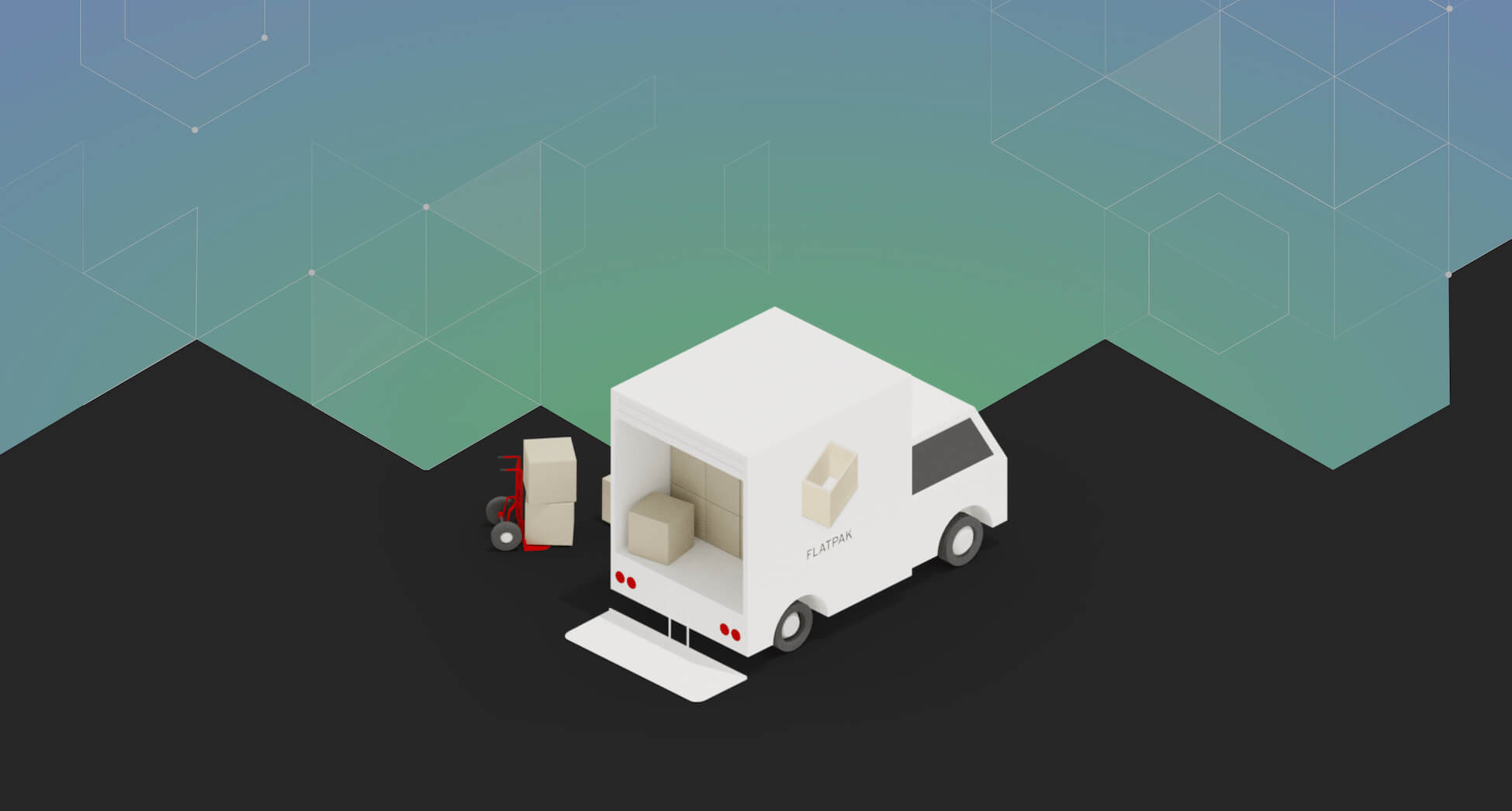What is Flatpak?
Flatpak คือ Package Management ที่ทำให้เราไม่ต้องกังวลว่า package ที่เราต้องการจะติดตั้งนั้น มีความต้องการที่จะใช้ dependencies หรือ runtime อะไรบ้าง ซึ่งถ้าเราใช้ Linux ตระกูลเดียวกัน ก็อาจจะไม่เจอปัญหาอะไร แต่ถ้าใช้ต่างตระกูลกันเมื่อไหร่ อาจจะมีปัญหาเรื่องความต่างของ dependencies ได้ และแน่นอนเมื่อมี flatpak เข้ามาช่วย เราก็ไม่ต้องกังวลเรื่อง dependencies อีกต่อไป
Install Flatpak
ก่อนที่เราจะใช้งาน flatpak ได้ เราก็ต้องติดตั้งตัว flatpak ซะก่อน ซึ่งในบทความนี้ผมจะติดตั้งเฉพาะบน EndeavourOS หรือ Arch based นั่นเอง ซึ่งถ้าใครใช้ Arch based อื่นๆ ก็สามารถติดตั้งตามที่ผมแนะนำในบทความนี้ได้เลย
sudo pacman -S flatpak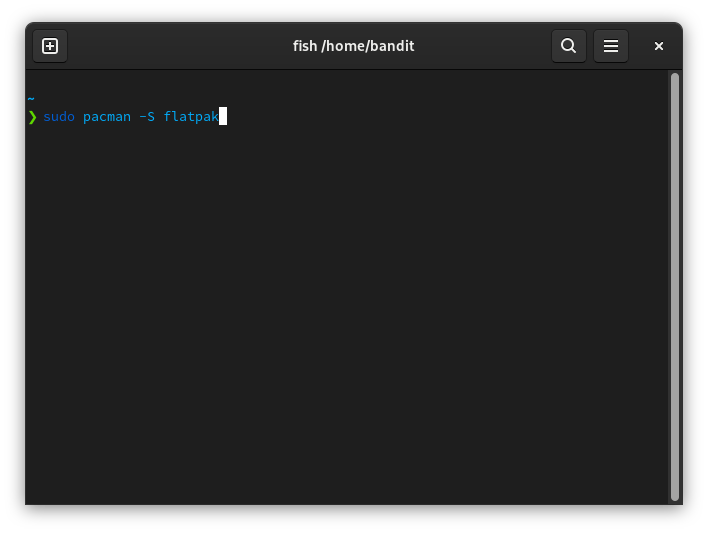
เนื่องจากผมใช้ Gnome ผมจึงเลือก 1 ถ้าใครใช้ DE อื่นๆ ก็เลือกได้ตามที่ท่านใช้ได้เลย
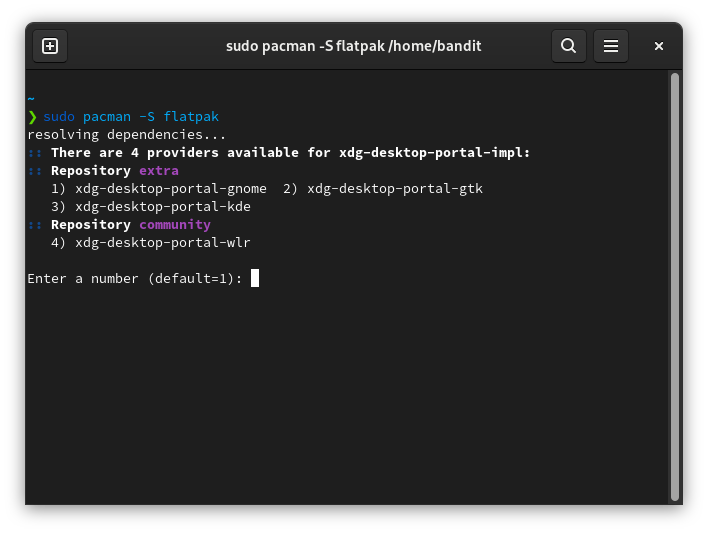
ตอบ Y เพื่อติดตั้ง
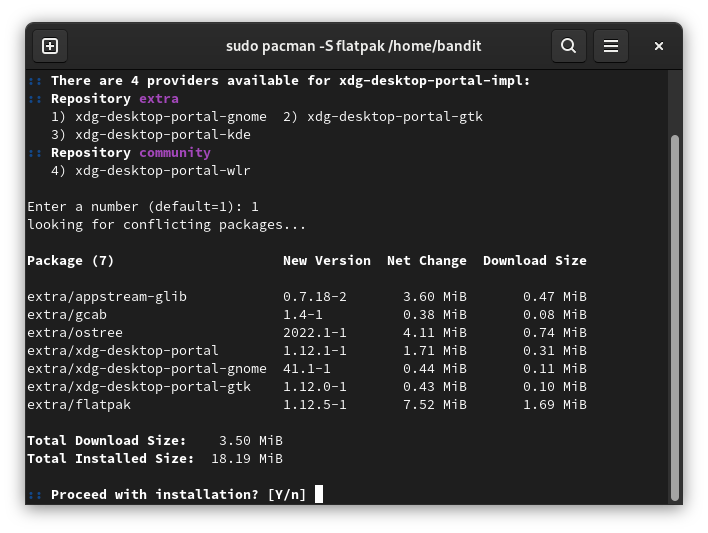
รอสักครู่ การติดตั้งก็จะเสร็จเรียบร้อย
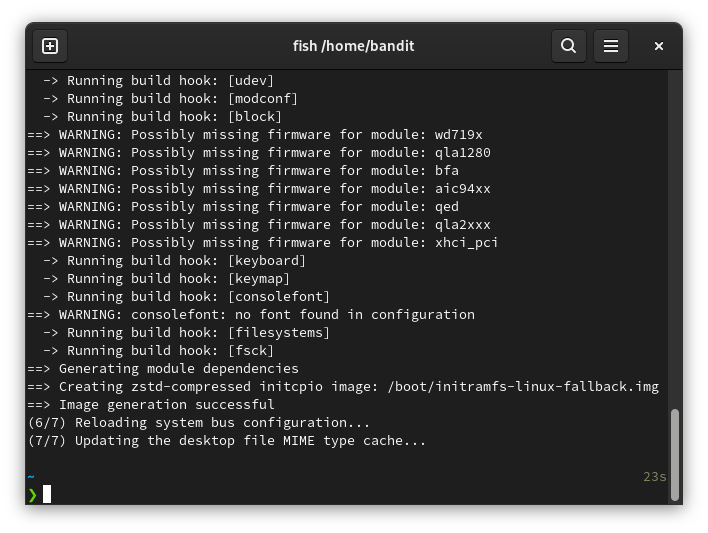
เพื่อให้แน่ใจว่า flatpak ถูกติดตั้งเรียบร้อย ลองเช็คดูด้วยการพิมพ์คำสั่ง
flatpak --version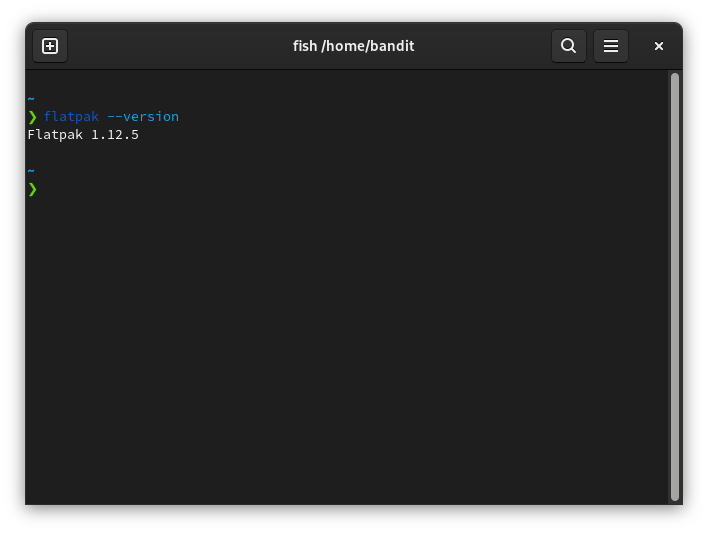
Install Package on Flatpak
หลังจากที่เราได้ติดตั้ง flatpak เรียบร้อย ทีนี้เรามาลองติดตั้ง package ที่เราต้องการจะใช้ ตัวอย่างเช่น ผมต้องจะติดตั้ง VLC หรือจะติดตั้ง package อื่นๆ ก็ได้นะ โดยเข้าไปที่ Flatpak APP
อย่างที่บอกไปข้างต้นว่าผมอยากจะลองติดตั้ง VLC เอาละมาเริ่มติดตั้งกันเลย โดยเริ่มจากพิมพ์คำสั่งติดตั้ง VLC
flatpak install flathub org.videolan.VLC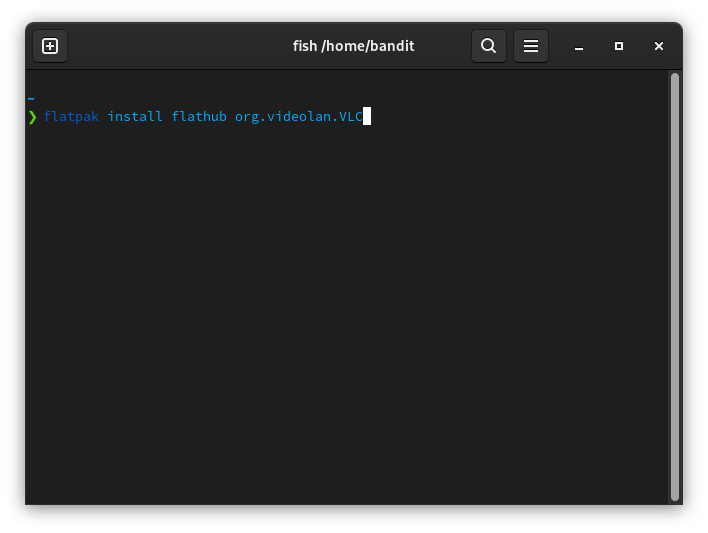
พิมพ์ Y เพื่อยืนยันการติดตั้ง
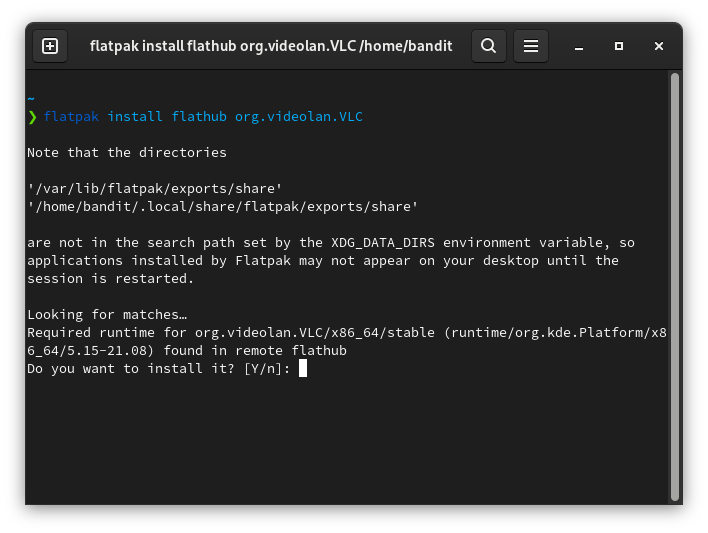
พิมพ์ Y อีกครั้ง
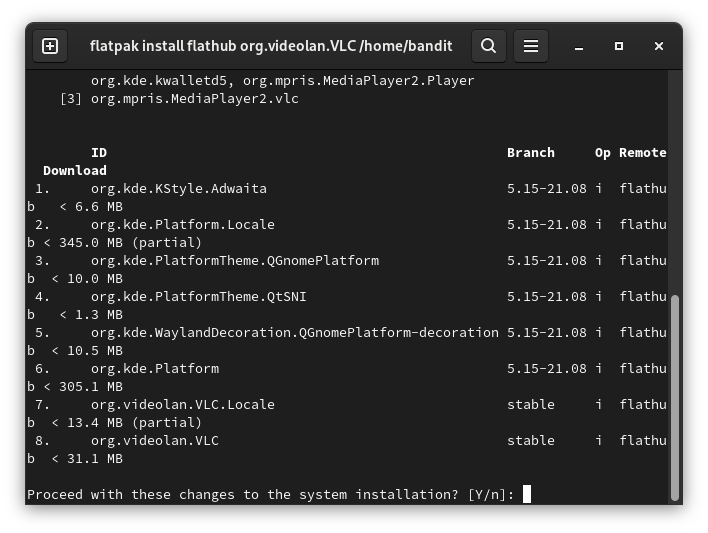
รอ…
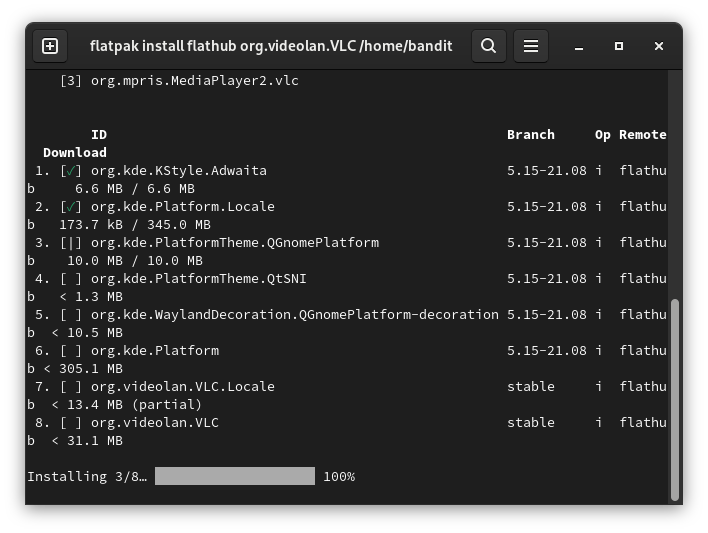
ติดตั้ง VLC เสร็จเรียบร้อย
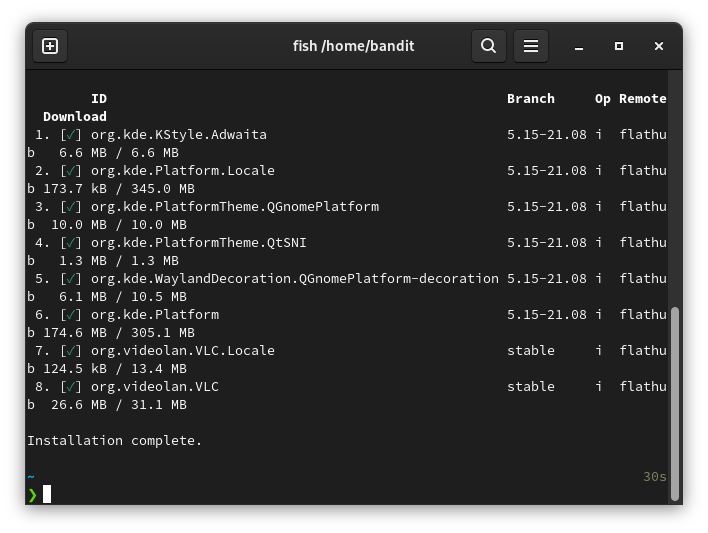
Run Package
เมื่อติดตั้ง package เสร็จแล้ว ก็จะขึ้นมาที่หน้า Menu ของ Distro เรา ซึ่งหากยังไม่มี ลอง reboot เครื่องสักรอบ ก็น่าจะขึ้นมาแล้ว
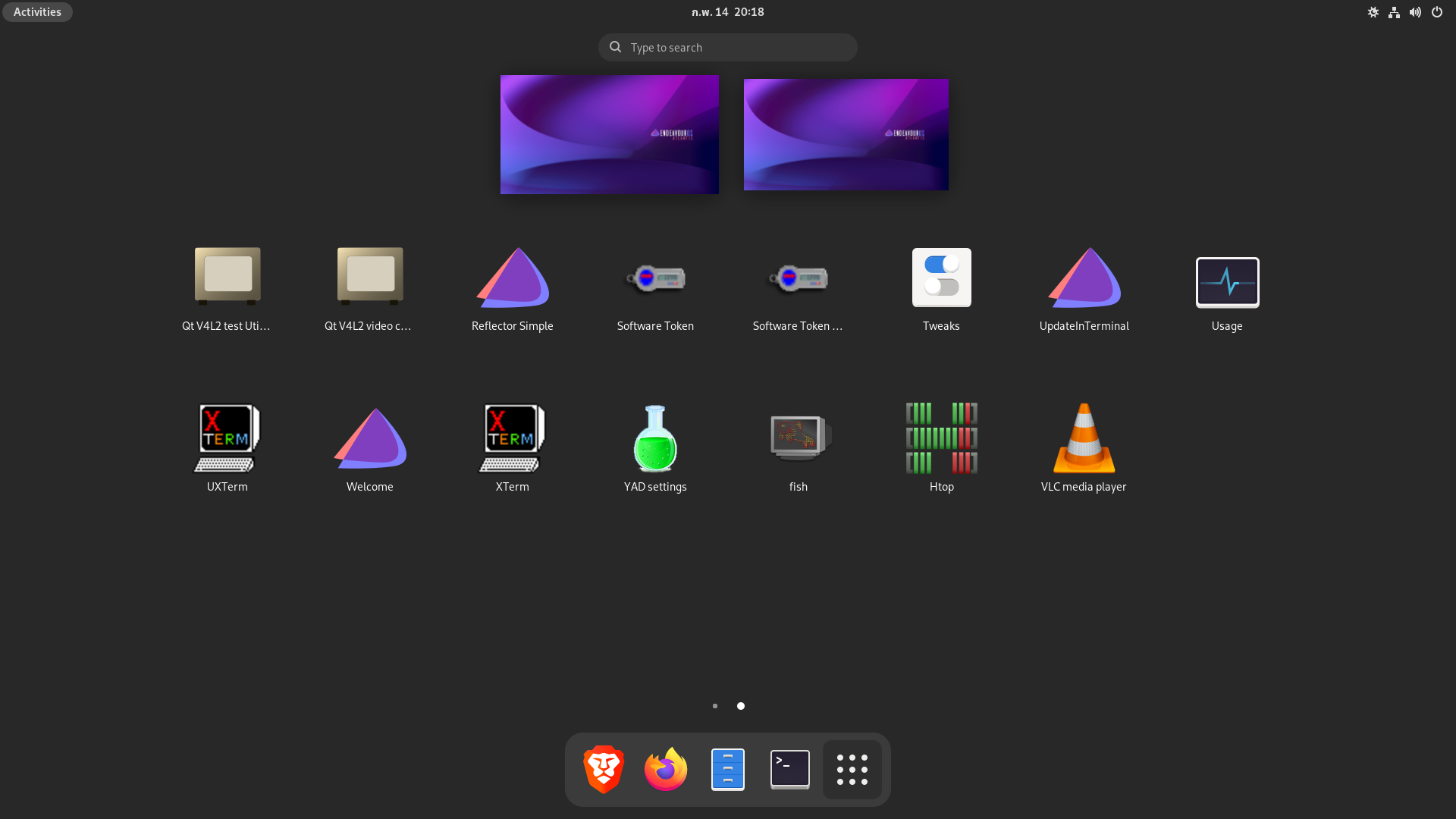
หรือพิมพ์คำสั่งเพื่อเปิด package นั้นก็ได้เหมือนกัน
flatpak run org.videolan.VLCลองดู about ของ package ก็จะมีบอกว่า package นี้ถูกติดตั้งแบบ flatpak
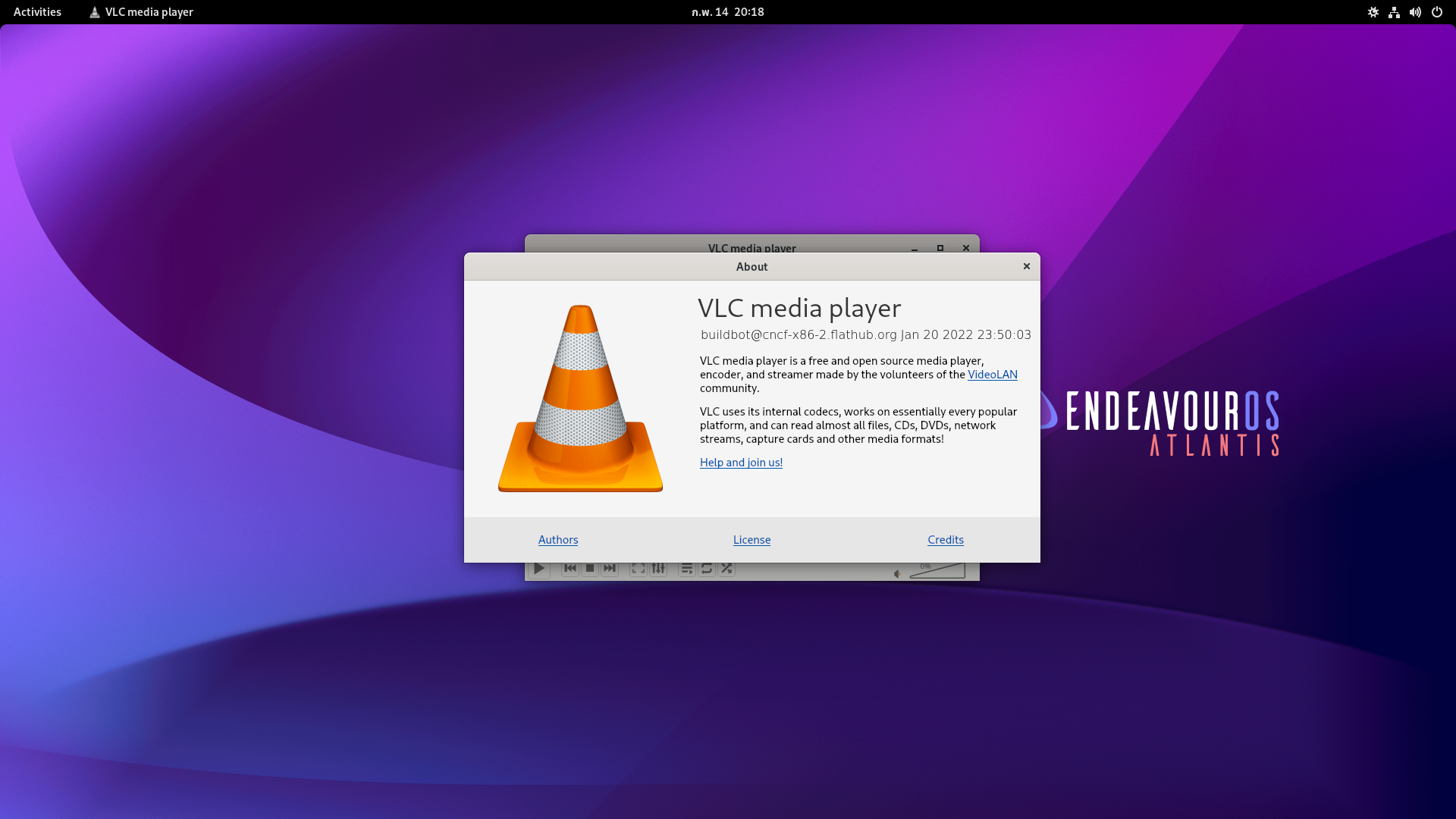
Remove Package
สำหรับการลบ package ออกจาก flatpak นั้น เราจำเป็นต้องระบุ Application ID โดยสามารถใช้ คำสั่ง
flatpak listเพื่อทำการเรียกดู package ที่ถูกติดตั้งใน flatpak ทั้งหมด
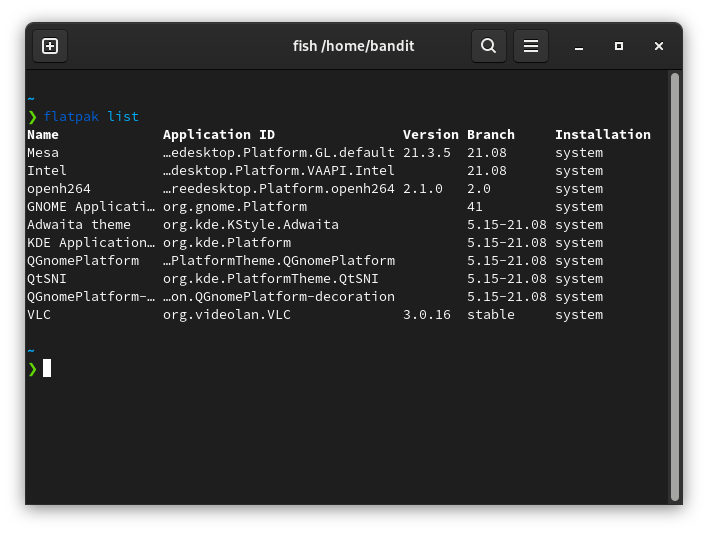
อย่างเช่นถ้าผมต้องการที่จะลบ VLC ที่ผมได้ติดตั้งไปเมื่อกี้ ก็สามารถทำได้โดยใช้คำสั่ง
flatpak remove org.videolan.VLC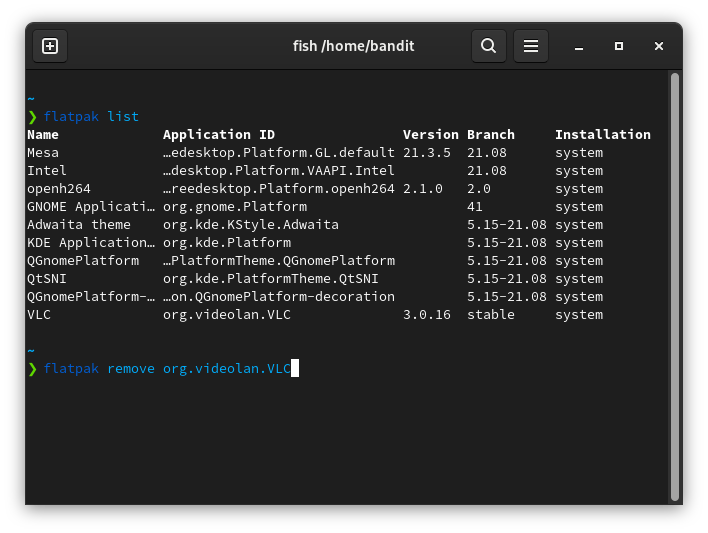
ตอบ Y เพื่อยืนยันการลบ package
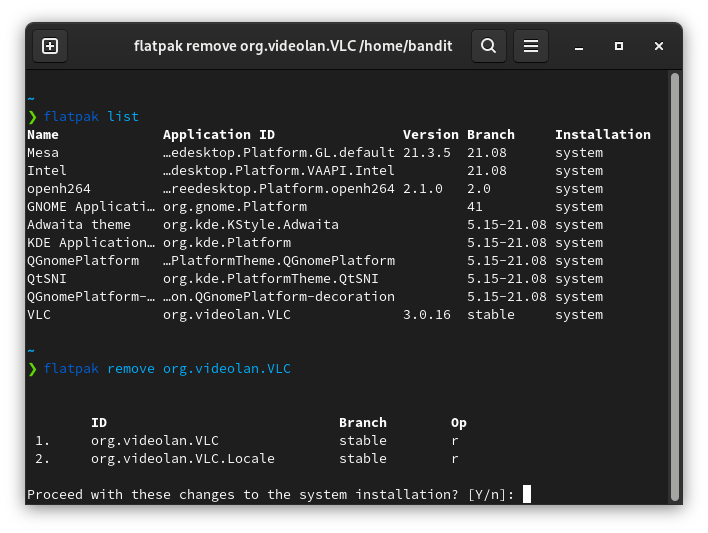
package ถูกลบเรียบร้อย
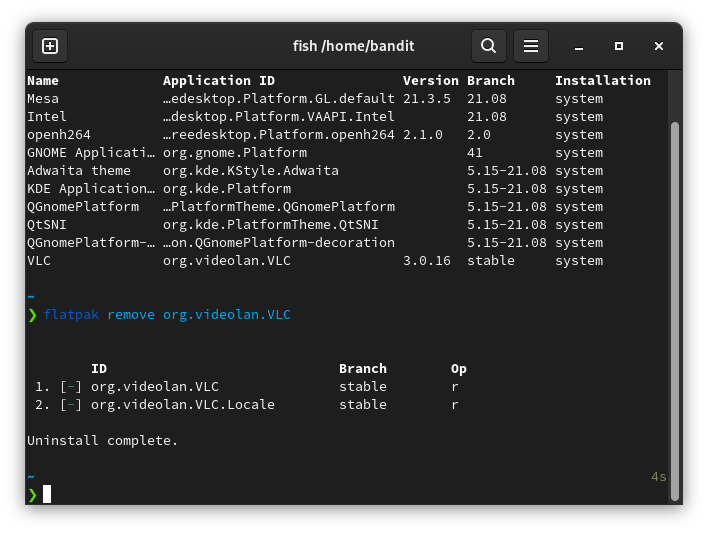
ก็จบไปสำหรับการติดตั้งและใช้งาน Flatpak ซึ่งจริงๆ ก็มีโครงการลักษณะนี้มาก่อนเหมือนกัน อย่างเช่น Snapcraft หรือ AppImage ซึ่งทั้งหมดก็ถูกสร้างมาเพื่ออำนวยความสะดวกในการจัดการ package สำหรับ distro ที่แตกต่างกัน ซึ่งก็ต้องดูต่อไปว่าแต่ละโครงการจะรุ่งแค่ไหน หรืออย่าง Flatpak เองสำหรับผมก็ถือว่าแอพที่ผมต้องการก็ยังไม่ค่อยจะครบเท่าไหร่ อาจจะต้องรอพัฒนาไปสักระยะ แต่จากที่สังเกตจาก community ค่อนข้างที่จะชอบ Flatpak อยู่นะ เดี๋ยวผมจะเขียนบทความเพื่อเปรียบเทียบกันกับ Snapcraft อีกภายหลังก็แล้วกัน
แต่โดยรวมผมชอบนะ ใช้ง่ายดี เร็วดี ไม่ต่างจากติดตั้งผ่านแล้วใช้งาน package official หรือ AUR เลย การติดตั้งไม่ยากอีกด้วย ก็ถือเป็นอีกทางเลือกนึงสำหรับคนที่พึ่งเข้ามาใช้ Linux ที่ไม่การของแต่ละ distro ไม่เหมือนกัน ก็อาจจะเอา Flatpak เข้าไปช่วยได้ หรือคนที่ใช้ Linux อยู่ก่อนแล้ว ก็สามารถนำ Flatpak ไปใช้ได้เช่นกัน สุดท้ายก็ขอให้สนุกกับการใช้ Linux นะครับ สวัสดีครับ.